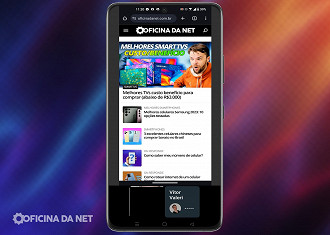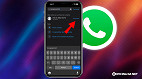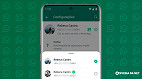Compartilhar a tela no WhatsApp, seja no celular ou no computador, é útil para mostrar de forma intuitiva o que você quer. Além disso, é ótimo para ensinar procedimentos detalhados durante uma chamada de vídeo ou até compartilhar uma apresentação. Aqui está um guia rápido de como fazer isso em dispositivos Android e PCs Windows, semelhante ao processo em macOS, iPadOS e iOS.
Antes do tutorial, lembre-se que o WhatsApp possui duas formas de acesso no computador:
- Versão web (acessada através de navegadores como, por exemplo, o Chrome, o Firefox e o Edge)
- Versão desktop (aplicativo baixado na Microsoft Store no Windows).
Como compartilhar a tela do computador no WhatsApp
Tempo necessário: 3 minutos
Com o aplicativo aberto, selecione o ícone de telefone que está do lado, localizado esquerdo quase no topo da tela.
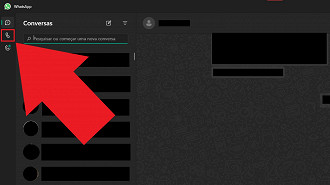
Clique na caixa de pesquisa e digite o nome da pessoa ou grupo que você pretende compartilhar a tela.
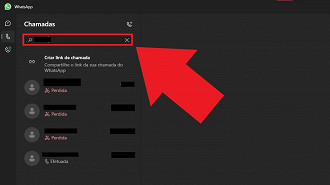
Selecione a pessoa ou grupo.
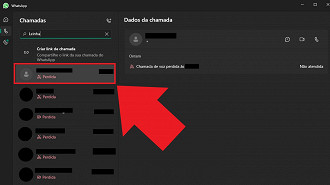
Clique no ícone de câmera, localizado dentro do card do contato no lado direito da tela.
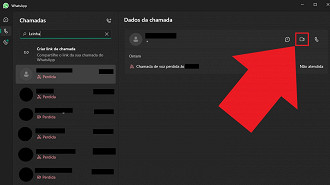
Caso seja a primeira vez que você faz uma ligação utilizando o WhatsApp para Windows (baixado na Microsoft Store), uma janela irá abrir perguntando se deseja permitir que o aplicativo acesse a câmera do seu computador. Clique em "abrir as configurações".
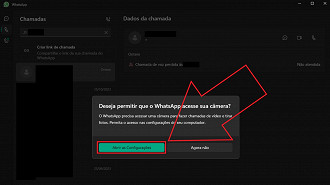
Na tela de configurações, role para baixo até encontrar o WhatsApp na lista de aplicativos. Clique na chave do lado esquerdo de "desativado" para "ativar" a permissão, deixando o botão colorido.
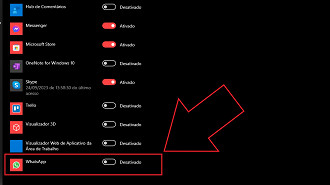
Retorne para a janela do WhatsApp e clique novamente no ícone da câmera para iniciar a chamada de vídeo.
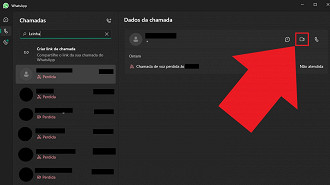
Ao movimentar a seta, note que irá aparecer botões na parte inferior da tela. Clique no simbolo que tem um quadrado com uma seta apontando para cima.
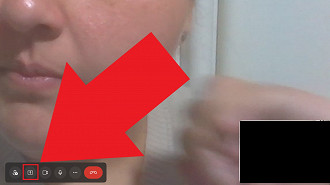
Uma janela de configurações do recurso de captura de tela irá aparecer. Selecione a caixa onde está escrito "compartilhar sua janela".
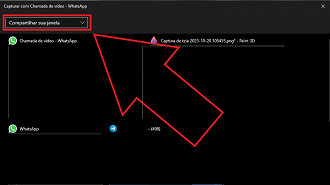
Selecione a opção "compartilhar sua tela".
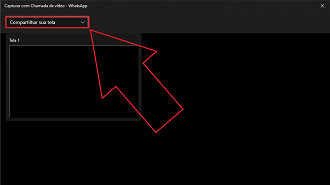
Clique no botão "Ok", localizado do lado direito na parte inferior da janela de configurações de captura de tela.
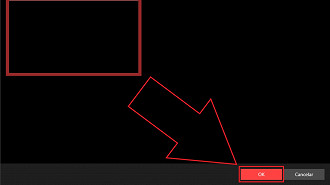
Selecione a janela que você deseja compartilhar e pronto.
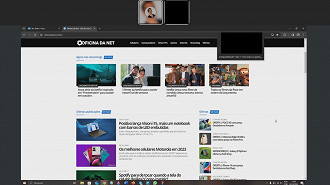
Como compartilhar a tela do celular no WhatsApp
Tempo necessário: 3 minutos
Selecione a guia "chamadas" em cima no canto direito da tela.
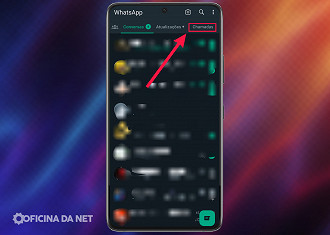
Toque no ícone de lupa em cima no canto direito da tela.
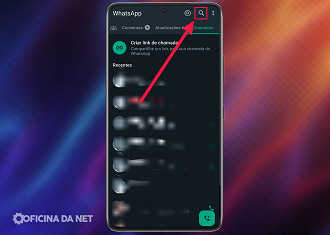
Escreva o nome do contato que você deseja compartilhar a tela (pessoa ou grupo).
Toque no ícone de câmera.
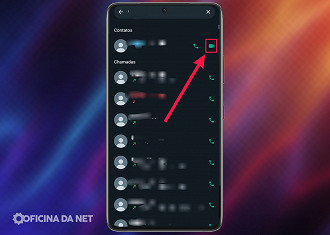
Toque na tela para aparecer os botões embaixo e selecione o botão de um celular com uma seta apontando para a direita.
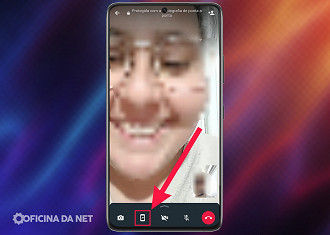
Uma mensagem explicando sobre a permissão de compartilhamento de tela irá aparecer. Selecione "continuar".
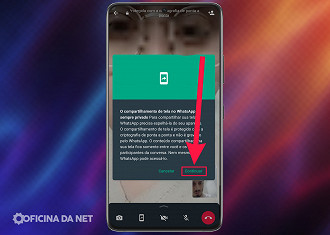
Uma janela peguntando se você deseja "iniciar gravação ou transmissão com o app WhatsApp" irá aparecer. Toque em "iniciar agora".
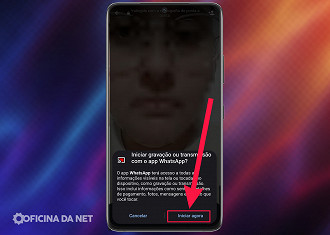
Alterne para o aplicativo que você deseja compartilhar a tela ou vá para a tela inicial do celular.